
- Muallif John Day [email protected].
- Public 2024-01-30 13:25.
- Oxirgi o'zgartirilgan 2025-01-23 15:14.

Ushbu qo'llanmada biz ESP8266 Wi -Fi kartasi bilan Wi -Fi tarmog'ini qanday o'rnatishni bilib olamiz, biz uni mahalliy WiFi tarmog'i bilan bog'laymiz.
1 -qadam: Komponent talab qilinadi
Albatta, bizga ESP8266 WiFi kartasi bo'lgan WiFi kartasi kerak.
(agar sizning kompyuteringiz ESP8266 WiFi kartasini aniqlamasa, iltimos, kompyuteringizga ESP8266 uchun mos drayverni o'rnating)
2 -qadam: ulanish

Kengashni kompyuterga ulash uchun A tipidagi USB mikro B kabelidan foydalaning.
3 -qadam: dasturlash
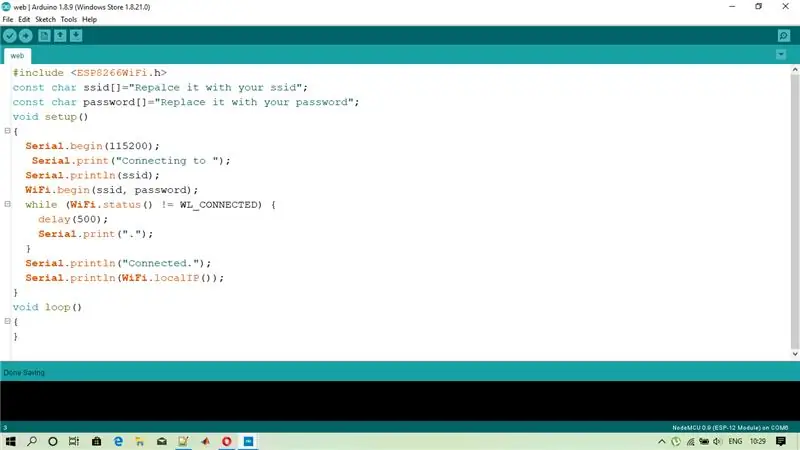
Quyidagi kodni ESP8266 kartangizga yuklang (yuklash uchun arduinoIDE -dan foydalaning):
#qo'shingconst char ssid = "Buni ssid bilan takrorlang";
const char password = "Uni parol bilan almashtiring";
bo'sh o'rnatish ()
{
Serial.begin (115200);
Serial.print ("Ulanish");
Serial.println (ssid);
WiFi.begin (ssid, parol);
esa (WiFi.status ()! = WL_CONNECTED)
{
kechikish (500);
Serial.print (".");
}
Serial.println ("Ulangan.");
Serial.println (WiFi.localIP ());
}
Tavsiya:
Mahalliy keng sinxronlangan LEDlar: 5 qadam (rasmlar bilan)

Mahalliy keng sinxronlangan LEDlar: Menda simsiz LED chiziqlar bor edi, ularni men dam olish kunlari o'chirib qo'yishim mumkin edi. Lekin, mening hovlimda, ular ham xuddi shunday simli bo'lishi mumkin edi. Xo'sh, eng qiyin vazifa nima? Mening blokimdagi barcha uylarning sinxron displeyli LED bezaklari
NEO-6M moduli yordamida mahalliy vaqt bilan Arduino GPS-soati: 9 qadam

NEO-6M moduli yordamida mahalliy vaqt bilan Arduino GPS-soati: Ushbu qo'llanmada biz sun'iy yo'ldoshlardan arduino yordamida joriy vaqtni olishni bilib olamiz. Videoni tomosha qiling
Raspbian -ni Raspberry Pi 3 B -ga HDMI holda o'rnatish - Raspberry Pi 3B bilan ishlashni boshlash - Raspberry Pi 3: 6 qadamlarini o'rnatish

Raspbian -ni Raspberry Pi 3 B -ga HDMI holda o'rnatish | Raspberry Pi 3B bilan ishlashni boshlash | Sizning Raspberry Pi 3-ni o'rnatish: Ba'zilaringiz bilasizki, Raspberry Pi kompyuterlari juda ajoyib va siz butun kompyuterni bitta kichik taxtada olishingiz mumkin. Raspberry Pi 3 Model B to'rt yadroli 64-bitli ARM Cortex A53-ga ega. 1,2 gigagertsli chastotada. Bu Pi 3 ni taxminan 50 ga oshiradi
Erga tekislik ulanishini o'rnatish: 3 qadam

Agar erga tekislik ulanmagan bo'lsa, nima qilish kerak, agar siz EagleCAD -dagi kontaktlarning zanglashiga olib kelsangiz va sxemadagi sim (tarmoq) segmentini o'chirsangiz. Dastur avtomatik ravishda tarmoqning ikkinchi uchini o'zgartirishi mumkin
USB ulanishini UTP yordamida qanday kengaytirish mumkin: 3 qadam

USB -ni UTP -dan qanday uzaytirish mumkin: bu mening ikkinchi ko'rsatma. Bu safar men hammaga UTP orqali USB -ni qanday kengaytirish kerakligini aytaman. Nega bunday qilish kerak? Chunki do'konlarda USB uzatgich atigi 1,5 metr atrofida. Bu juda qisqa, agar sizga USB WiFi antennasi uchun 50 metr kerak bo'lsa
